win7怎么解除IE浏览器2345主页强制锁定
发布时间:2018-09-02 11:52:03 浏览数: 小编:yue
有用户安装GHOST系统,而系统默认安装IE浏览器,却被都被强制修改了,还不能修改主页。那么IE浏览器主页被2345篡改怎么办?有什么方法可以解除呢?接下来,小编就来分享下Win7系统IE主页被2345锁定怎么解除,有需要的用户可以一起来看看。
推荐:win7 32位纯净版
1.打开C盘下面的Windows文件夹,找到一个名叫index的网页图标;
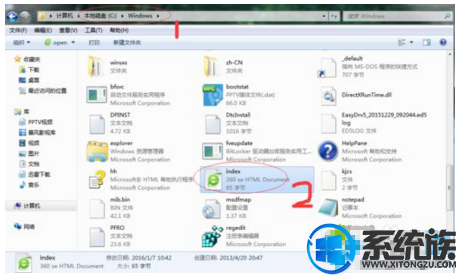
2.对着index图标单击鼠标右键,选择“打开方式”->“记事本”。这样才能看到里面的内容;
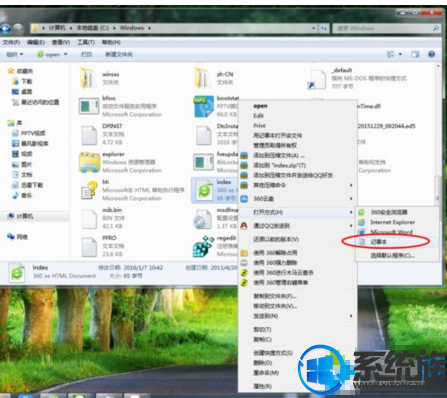
3.打开index文件以后,你会看到这个可恶的2345网址,把它替换成你想要的网址即可;
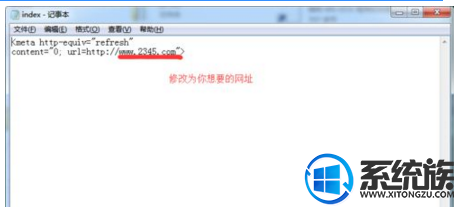
4.替换网址之后,记得保存。选择“文件”->"保存";

5.对着index图标单击鼠标右键,选择“属性”;
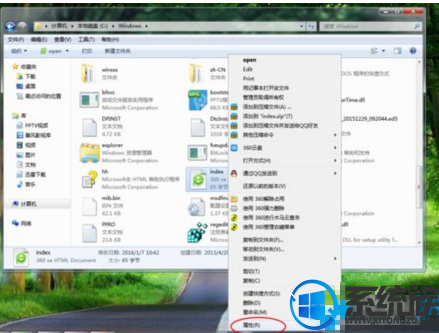
6.打开index属性对话框后,在“只读”前打上勾,单击“确定”。
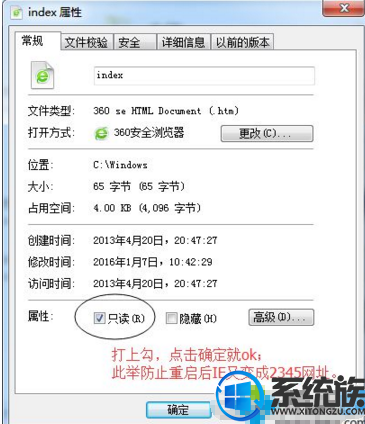
以上就是win7系统删除2345网址导航的方法,有需要的用户,可以参照上述方法来解决,操作简单,希望今天的分享能给大家带来帮助
推荐:win7 32位纯净版
1.打开C盘下面的Windows文件夹,找到一个名叫index的网页图标;
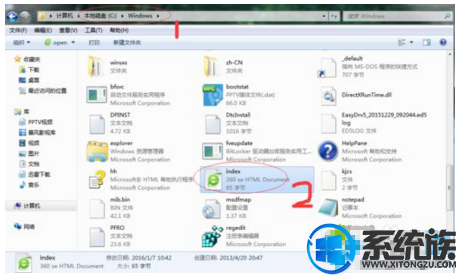
2.对着index图标单击鼠标右键,选择“打开方式”->“记事本”。这样才能看到里面的内容;
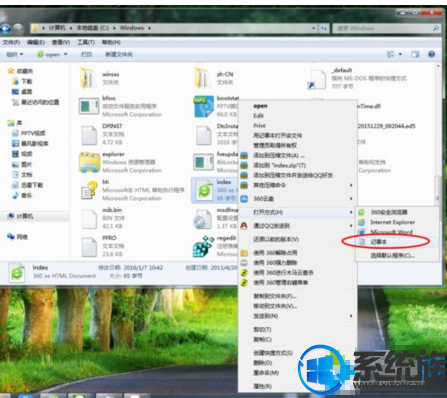
3.打开index文件以后,你会看到这个可恶的2345网址,把它替换成你想要的网址即可;
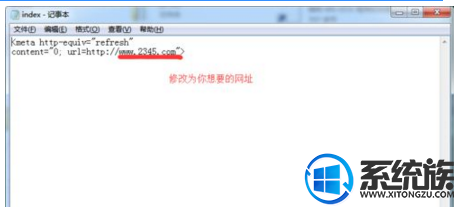
4.替换网址之后,记得保存。选择“文件”->"保存";

5.对着index图标单击鼠标右键,选择“属性”;
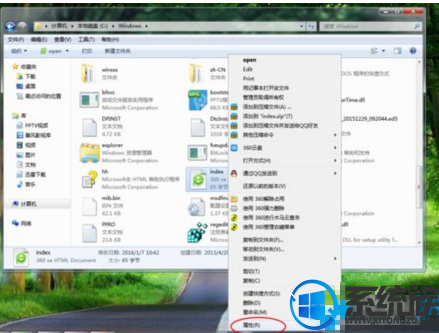
6.打开index属性对话框后,在“只读”前打上勾,单击“确定”。
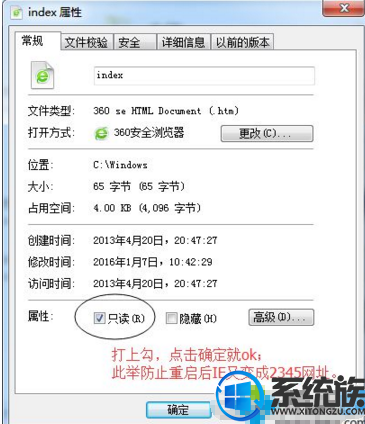
以上就是win7系统删除2345网址导航的方法,有需要的用户,可以参照上述方法来解决,操作简单,希望今天的分享能给大家带来帮助


















